打印机是办公室必备的设备之一,但是在使用过程中会碰到一些故障导致打印机无无法打印。比如有win7系统用户到本站反映说他的电脑每次重启之后打印服务就会自动停止,每次都要手动开启,可是关机重启打印机服务就又停止了,总是要手动开启很是麻烦,那么要如何解决win7打印服务自动停止的问题呢?接下来跟大家介绍一下具体的解决方法。
1、首先进入任务管理器,停止spoolsv.exe运行进程;
2、然后打开运行对话框,输入services.msc回车打开服务界面,找到print spooler服务,选择禁用;
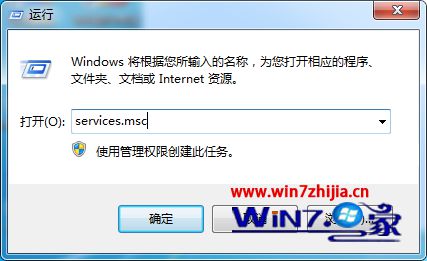
3、在C:/windows/system32/删除spoolsv.exe(或可用搜索方式删除C盘所有同名文件;
4、清空C:\WINDOWS\system32\spool\PRINTERS 目录下所有的文件,正常的电脑PRINTERS这个文件夹是空的。(这步是鉴别是不是感染spoolsv病毒的操作,如感染病毒,PRINTERS这个文件里面肯定会有病毒生成的文件,有的话就删除)
5、运行regedit,在“编辑”中选择“查找”找到并删除所有spoolsv文件(但不能删除带路径的spoolsv键值)。同时呢找一个无病毒的机器拷贝spoolsv.exe文件(确保此文件未被感染)到你的C:/windows/system32/目录下。
6、最后进入管理服务,找到print spooler服务,选择自动,并启用。
7、如果还不行就试试下面的方法:
1)开始->运行,输入regedit打开注册表编辑器;
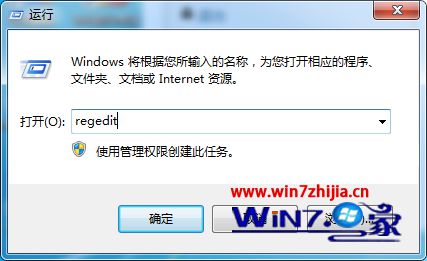
2)依次展开HKEY_LOCAL_MACHINE\SYSTEM\CurrentControlSet\Services\Spooler;
3)选定Spooler这个文件夹,在右边窗口里找DependOnService这个键值;
4)双击打开把数据改为RPCSS,确定后退出注册表编辑器,重启计算机。
通过上面的方法就可以解决win7系统重启后打印服务自动停止这个问题了,有遇到这样问题的用户可以尝试上面的方法进行操作看看,希望能够帮助到大家。